Плохая скорость скачивания и отдачи.
Будем надеяться, что торрент клиент вы уже настроили: отключили IP-фильтр, режим Superseed (суперсид/инициатор раздачи/начать раздачу), сняли ограничение на коэффициент/время сидирования, нет ошибок в статусах трекеров и т.д.
Для начала надо определиться с вашей скоростью интернета.
- 1. С какой скоростью качает/раздаёт ваша торрент-программа?
- 2. Какая скорость должна быть по договору с провайдером?
Три из них должны быть российские, один домашний, остальные на выбор.
Следует придерживаться теста с максимальными значениями. Перед тем, как проводить тест, надо выбрать единицы измерения. Провайдер предоставляет скорость в килобитах/мегабитах (kilobits/megabits в тесте speedtest.net), а торрент-программа и сайт rutracker.org в килобайтах/мегабайтах (kilobytes/megabytes в тесте speedtest.net). В speedtest.net единицы измерения предоставляются в зависимости от выбранных настроек.
Как вычисляется: 8 килобит = 1 килобайт
Разберём пример.
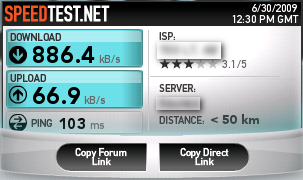
Тест проводился при единице измерения “kilobytes”. То есть единица измерения соответствует единице измерения в торрент-программе. Если скорости большие, и измеряются в мегабайтах, то следует выставить “megabytes”.
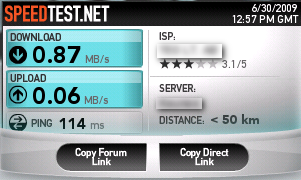
В данном случае это нецелесообразно, поскольку скорость, особенно отдачи, невелика.
Если полученную при тесте максимальную скорость показывает ваша торрент-программа, то это максимальная скорость вашего канала. Большая скорость может быть лишь при наличии локальной сети/ретрекера.
Не следует забывать, что скорости в торрент-программе будут немного меньше, чем в тесте, по причине выделения части канала под служебный трафик, который при использовании сетей P2P довольно ощутим.
Если результат показал, что ваш канал позволяет скачивать/раздавать быстрее, то заходим в свой профиль, и смотрим на количество/соотношение пиров и общую скорость раздачи.
На что надо смотреть.При раздаче

Личей нет. Понятно, что раздать не удастся.

При таком соотношении сидов и личей раздать что-либо затруднительно.
При закачке.
В случае, когда Полного источника нет, Вы сможете скачать лишь столько, сколько есть у лича, который скачал больше всего. Через время количество скачанного у всех будет одинаковое и закачка будет только у вновь >подключившихся.
Если на раздаче, например, два сида, и у обоих слабый канал или много заданий в клиенте, то и у вас высокой скорости закачки не будет.
Что делать если резко упала скорость интернета
Ниже можно ознакомиться со способами решения проблемы падения интернета. Для того, чтобы самостоятельно восстановить нормальную скорость, следует действовать согласно рекомендациям специалистов.
Антивирус, «файервол»
Внезапное слабое соединение с сетью может наблюдаться из-за использования антивирусной программы. Чтобы справиться с неприятностью, пользователи:
- Проверяют скорость интернета, не выключая при этом антивирусную программу.
- Делают не менее 10 онлайн-тестов и высчитывают среднее значение трафика (входящего/исходящего).
- Отключают антивирусную программу, файрвол и вновь делают 10 тестов на определение скорости.
- Средние значения сравниваются.
В случаях, когда скорость сильнее с отключенным антивирусом, нужно зайти в его настройки и выставить более мягкий режим проверки трафика. При этом стоит помнить, что не в каждой программе есть возможность сменить данный режим.
Speedtest поможет измерить скорость
Средство устранения неполадок сетевого адаптера
С целью устранения проблем с сетевым подключением целесообразно провести активирование встроенного инструмента, позволяющего справиться с неисправностью и сетевыми ошибками в Виндовс. При запуске данного процесса выполняется автоматическая диагностика, с помощью которой можно установить причины неполадки. После этого инструмент начнет искать способы решения проблемы.
Для запуска инструмента устранения неполадок пользователи:
- Кликают правой кнопкой мыши на иконку Сети, которую можно найти в Панели задач.
- На экране появится всплывающее окно, в котором владельцы устройств тапают на Диагностике неполадок.
- После запуска процесса обнаружения ошибок, потребуется дождаться результатов диагностики сетей Виндовс.
- Инструмент автоматически проводит диагностику, выполняя поиск неполадок и проверяет, не начала ли появляться хорошая скорость. Как только ошибка будет найдена, инструмент отобразит методы ее устранения.
Чаще всего встроенный инструмент самостоятельно справляется с задачей поиска и решения проблем сниженной скорости сети. Однако в некоторых случаях система указывает пользователям, как можно справиться с неполадкой.
Обновление сетевого драйвера
Если нестабильный интернет наблюдается только во время работы за ноутбуком, в то время как скорость на стационарном компьютере радует владельца устройства, значит проблема связана непосредственно с устройством либо его сетевой картой/драйвером. Современные оперативные системы позволяют автоматически обновлять драйвера
Очень важно убедиться, что на ПК установлена актуальная версия ПО. Для этого пользователи:
- Находят приложения Диспетчера устройств и кликают на его иконку.
- Тапают на категорию Сетевых адаптеров.
- На экране появится меню, в котором владельцы устройств выбирают сетевую карту и правой кнопкой мышки кликают на ее названии и тапают на команду Обновления.
- В открывшемся окне выбирают автоматический поиск обновлений.
При самостоятельном скачивании драйверов, важно систематически их обновлять вручную
Внимание! Скачивать драйвера для лэптопа нужно исключительно с официального сайта производителя.
Отключение оптимизации доставки обновлений
Если отключить службу оптимизации доставки, то Виндовс не сможет самостоятельно выполнять загрузку обновлений. Для того, чтобы загрузить обновления, система начнет использовать сервер Microsoft. С целью отключения службы узла оптимизации доставки, владельцы устройств:
- Кликают на Пуск и выбирают папку Параметры.
- Тапают на Обновлениях и безопасности и переходят в категорию Дополнительных параметров.
- После этого открывают Оптимизацию доставки и кликают на команде Разрешения загрузки с других ПК, переводя выключатель в положение Откл.
Выполнив перечисленные выше действия, можно остановить процесс автоматической доставки обновлений на устройство. Функционал оптимизации доставки будет функционировать как и прежде. Служба перестанет грузить интернет и жесткий диск. Постоянная маленькая скорость перестанет беспокоить владельца устройства.
Bandwidthplace
Что следует проверить, если падает скорость при загрузке торрентов
Разумеется, всё нижеприведенное будет актуально, если вы загружаете популярные торренты, которые раздают сотни человек (загрузка от 1 сида — не показательна! Скорость может «плясать» в этом случае как угодно…).
ШАГ 1
И так, когда скорость загрузки упадет, обратите внимание на нижнюю часть uTorrent — в ней отображаются ошибки, связанные с перегрузкой диска (в моем примере аж 92%! ). Кстати, эту же информацию (по нагрузке на HDD) можно почерпнуть из диспетчера задач (Ctrl+Alt+Del)
Диск перегружен — 92% (uTorrent)
Диск перегружен — 92% (uTorrent)
Разумеется, во время таких перегрузок скорость скачивания будет автоматически сбрасываться (посмотрите на график на скрине выше).
Что можно посоветовать в качестве решения:
- ограничить в настройках uTorrent максимальное число одновременно-загружаемых торрентов до 1-3-х шт.;
- заменить обычный HDD на современный SSD;
- заменить uTorrent на какой-нибудь аналог: например, qBittorrent позволяет загружать торренты последовательно, чем значительно уменьшает нагрузку на диск. Более подробно — см. в одной моей прошлой заметке, ссылка ниже .
ШАГ 2
Если у вас дома установлен Wi-Fi роутер — обратите внимание, что из-за высокой нагрузки на чип некоторые модели могут сбрасывать скорость. Такое происходит, чаще всего, когда к роутеру подключено одновременно сразу много устройств (ноутбук, телефон, ПК, ТВ и пр.) и все они что-нибудь загружают…
Чтобы посмотреть сколько устройств подключено к роутеру — необходимо открыть его веб-интерфейс (настройки)
Пример приведен на скрине ниже: подключено 4 устройства
Чтобы посмотреть сколько устройств подключено к роутеру — необходимо открыть его веб-интерфейс (настройки). Пример приведен на скрине ниже: подключено 4 устройства.
Сколько устройств подключено к роутеру и насколько он загружен
Вообще, в качестве диагностики, я бы посоветовал на время подключить ноутбук (ПК) напрямую LAN-кабелем к роутеру (либо сам интернет-кабель от провайдера к сетевой карте ноутбука).
LAN-кабель от Wi-Fi роутера
После, перепроверьте, улучшилась ли скорость, не перестали ли появляться обрывы. Если скорость нормализовалась, то вероятно причина была в Wi-Fi роутере (либо «слабом» адаптере Wi-Fi ноутбука). В этом случае можно посоветовать:
- проверить на другом ноутбуке (подключившись к этой же Wi-Fi сети) — есть ли падения скорости? Если есть — то причина в роутере;
- заменить роутер на более производительный;
- попробовать обновить прошивку Wi-Fi роутера (народные умельцы для некоторых моделей устройств сделали прошивки лучше, чем официальные производители);
- в веб-интерфейсе роутера поставить ограничение на макс. возможную скорость загрузки и количество подключаемых устройств (данная возможность есть не на всех устройствах).
ШАГ 3
Идем дальше…
Если Wi-Fi роутер оказался не при чем, и ноутбук (ПК), к которому подключен сетевой кабель от провайдера напрямую (минуя роутер) также рвёт скорость — вероятнее всего дело в самом качестве предоставляемых услуг Интернет-провайдером…
Результаты в beta.speedtest.net
Если скорость и стабильность доступа к Интернет у вашего провайдера часто «хромает» — возможно стоит задуматься о его смене… В этом плане удобно пользоваться спец. рейтингами провайдеров (например, https://provayder.net/), где, выбрав свой город — можно просмотреть отзывы о качестве предоставляемых услуг.
Рейтинг провайдеров
ШАГ 4: несколько полезных советов
Как временные меры для решения проблем «скачков» скорости загрузки можно посоветовать следующее:
- ограничить количество подключаемых устройств к Wi-Fi роутеру (при его использовании);
-
поставьте в торрент-клиенте лимит на одновременную загрузку торрентов (например, не более 2-3 шт.);
-
ограничить скорость загрузки в торрент-клиенте. Например, если она падает по достижении 5 Мб/с — попробуйте задать лимит в 4-4,5 Мб/с (все программы подобного толка позволяют легко это сделать, см. скрин ниже);
-
попробуйте установить утилиту Net Limiter — она покажет все программы, использующие ваш интернет-канал, и поможет ограничить подключение любой из них (это весьма полезно, если кроме торрент-клиента «кто-то» еще качает с удвоенной скоростью…);
-
снизить нагрузку на роутер (совет актуален для тех, у кого причина в нем) можно за счет обновления прошивки и изменения настроек безопасности (в веб-интерфейсе роутера). Например, изменив режим WPA2 на WEP (это не безопасно! Годится только как временная мера, на свой страх и риск);
- для тех у кого скорость загрузки относительно стабильна (или стабилизировалась), но она низкая — рекомендую ознакомиться вот с этой заметкой…
На сим пока всё, удачи!
RSS (как читать Rss)
Как использовать Tor Browser
Для обхода торрентов абонентам Мегафона можно воспользоваться браузером Tor, созданным на основе веб-обозревателя Firefox. Он распространяется бесплатно и обеспечивает надёжное анонимное соединение.
Действия по запуску и настройке браузера выглядят следующим образом:
- Загрузите и установите веб-обозреватель.
- Перейдите к параметрам, выбрав по очереди разделы Advanced и Settings.
- Укажите параметры хоста (127.0.0.1) и порта (9150).
- Отметьте пункт Socks v5.
- Запустите торрент-клиент, открыв раздел соединений.
- Выполните настройку: тип прокси Socks v5, значения для хоста и порта – как в браузере.
- Используйте прокси для соединения p2p.
- Завершите настройку, сохранив сделанные изменения.
Если проблема со скачиванием не исчезла, повторите настройку и перезапустите программу.
Браузер позволяет обходить установленное Мегафоном ограничение торрента. Однако при запуске последней версии Tor придётся отключить дополнение Torbutton, найти которое можно в меню плагинов.
Зная, как качать торренты с Мегафона, можно загружать по 4G модему практически неограниченное количество информации. Однако, используя разные способы получения доступа, стоит помнить о возможных рисках – перегрузке сети и передаче данных пользователя рекламодателям.
Свежие публикации Показать ещё Популярные публикации
- Системное администрирование Убираем вход в систему с временным профилем в Windows 7
- Системное администрирование Как на мобильном интернете качать торренты
- Системное администрирование Настраиваем удаленный доступ к видеорегистратору используя 3 или 4 g соединение
- Устранение неполадок с компьютером Убираем Exception Processing Message c0000102 Parameters 75b3bf7c 4 75b3bf7c 75b3bf7c
- Устранение неполадок с компьютером Что делать, если компьютер пишет not bootable device insert boot disk and press any key
- Устранение неполадок с компьютером Что делать, если слетела активация Windows 7
- Устранение неполадок с компьютером Что делать, если в Windows вместо ярлыков отображаются значки блокнота (нарушена файловая ассоциация)
- Системное администрирование Решаем проблему с сетевым обнаружением в Windows 7
- Системное администрирование Снимаем ограничение на работу TeamViewer
- Уроки по C# Урок C# №7: «Принимаем решения. Часть 2 – оператор switch и тернарный оператор»
- Уроки по C# Урок по C# №2: “Более детальное знакомство с языком”
- Уроки по C# Урок C# №14: «Пишем свой класс»
- Среды разработки Активируем MS Visual Studio 2010 Express
- Среды разработки Альтернатива Visual C# — Sharp Developer
- Среды разработки Ручной Питон. Используем PyCharm в разработке на python
Почему возникает необходимость обойти ограничение МТС на торренты? Дело в том, что МТС и другие провайдеры накладывают ограничения на создание и использование пользовательских сетей. В случае с торрентами – это пиринговая сеть для обмена файлами. Её участники получают данные частями, из которых складывается целый файл – так обеспечивается избыточность данных и увеличение скорости загрузки.
Что касается использования безлимитного интернета для раздачи на другие устройства, то здесь через точку доступа Wi-Fi можно создать домашнюю сеть – к смартфону подключить ноутбук и планшет. Причём все дополнительные устройства используют трафик бесплатно. За такую возможность оператор списывает деньги с владельца точки доступа.
Чтобы использовать трафик на свои нужды без ограничений, придумано много способов. Для этого используются изменения настроек и дополнительные программы. Чтобы понять, как убрать запрет, нужно выяснить принцип его действия.
https://youtube.com/watch?v=ClhCcsZqnlE
Исправляем проблему с низкой скоростью скачивания торрентов через сотовых операторов
Стоит отметить, что ранее был написан материал, в котором рассказывалось, как решить эту проблему со скоростью при скачивании торрентов через компьютер. Вы можете ознакомиться с этим материалом по данной ссылке.
А далее будет приведены два способа скачивания торрентов прямо со смартфона, поборов все имеющиеся ограничения, что накладывает оператор.
Принцип этих способов прост – мы «скроем» от анализа трафик, используя для этого соответствующий инструмент, призванный повысить конфиденциальность принимаемых и передаваемых данных.
В первом способе мы установим торрент-клиент (устанавливается из Google Play, тут всё традиционно), который весьма отлично маскирует трафик. В этом отношении он справляется куда лучше имеющихся аналогов. Название данному торрент-клиенту – BitComet.

Сразу после установки можно добавить торрент на закачку и начать скачивание
Шифрование трафика включено по умолчанию.
Только обратите внимание, что в начале закачки скорость будут на минимуме, но по прошествии нескольких минут она уже должна вырасти до максимальной, что предоставляет мобильный оператор
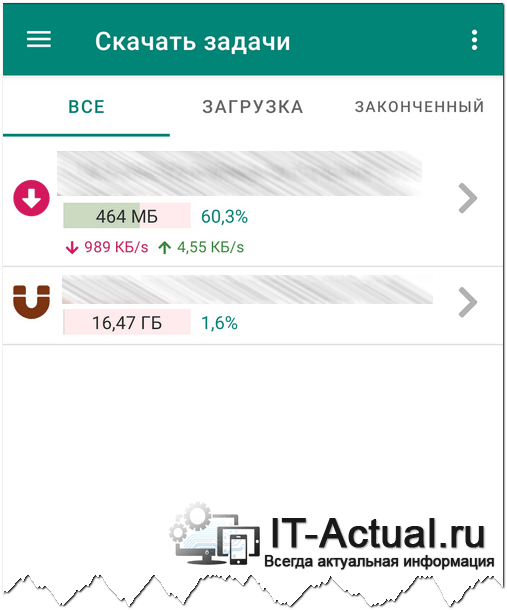
Следующий способ будет действовать по аналогичному принципу, но с задействованием сети Tor. И так, что нам для этого понадобится:
- Любой торрент-клиент на смартфоне.
- Приложение Orbot, позволяющее организовать шифрование передаваемого и принимаемого трафика.
Кстати, о нём уже рассказывалось при решении другой задачи.
А теперь сама инструкция:
- Устанавливаем Orbot из Google Play.
- Запускаем его, переводим переключатель VPN-режим во включённое положение.
Примечание: в приложении можно конкретно указать те приложения, которые должны использовать созданное зашифрованное соединение. Окно с указанием приложений вызывается по нажатию значка шестерёнки. Если не настраивать (по умолчанию), то все имеющиеся приложения будут использовать зашифрованное соединение.
- Нажимаем на кнопку Запустить, что стилизована под луковицу. Данная кнопка занимает существенную часть экрана, её невозможно перепутать или не заметить.
Дожидаемся, пока будет создано зашифрованное соединение.
- Запускаем торрент-клиент и видим, как всё быстро теперь скачивается, ограничений в скорости как не бывало. На изображении ниже можно увидеть наглядный пример.
Вот так можно быстро и эффективно решить проблему со скоростью скачивания торрентов через смартфон.
Падает скорость загрузки торрентов: доходит до 5 Мб/с и снова улетает до 0-100 Кб/с. Подскажите, что делать?
Ну вообще, для начала стоит сказать, что апрель месяц (в связи с самоизоляцией) не самый простой в плане нагрузки на сеть. Скорость в часы пик у многих пользователей заметно снижается.
В вашем случае, сложно сказать наверняка, но вероятнее всего имеется доп. проблема либо с Wi-Fi адаптером/роутером (если ноутбук подключен через него) , либо с высокой нагрузкой на диск. Ниже приведу «пару советов», что нужно проверить.
Что следует проверить, если падает скорость при загрузке торрентов
Разумеется, всё нижеприведенное будет актуально, если вы загружаете популярные торренты, которые раздают сотни человек (загрузка от 1 сида — не показательна! Скорость может «плясать» в этом случае как угодно. ).
ШАГ 1
И так, когда скорость загрузки упадет, обратите внимание на нижнюю часть uTorrent — в ней отображаются ошибки, связанные с перегрузкой диска (в моем примере аж 92%! ). Кстати, эту же информацию (по нагрузке на HDD) можно почерпнуть из диспетчера задач (Ctrl+Alt+Del)
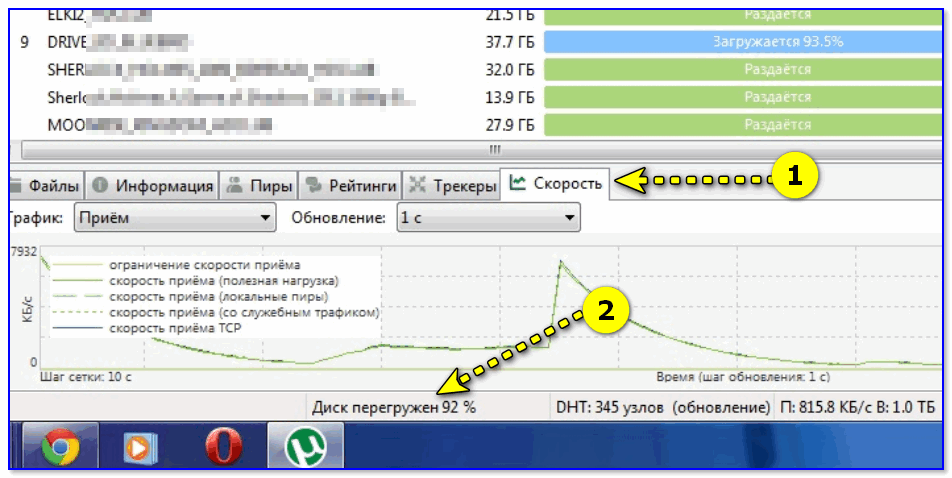
Диск перегружен — 92% (uTorrent)
Разумеется, во время таких перегрузок скорость скачивания будет автоматически сбрасываться (посмотрите на график на скрине выше).
Что можно посоветовать в качестве решения:
- ограничить в настройках uTorrent максимальное число одновременно-загружаемых торрентов до 1-3-х шт.;
- заменить обычный HDD на современный SSD;
- заменить uTorrent на какой-нибудь аналог: например, qBittorrent позволяет загружать торренты последовательно, чем значительно уменьшает нагрузку на диск. Более подробно — см. в одной моей прошлой заметке, ссылка ниже .
ШАГ 2
Если у вас дома установлен Wi-Fi роутер — обратите внимание, что из-за высокой нагрузки на чип некоторые модели могут сбрасывать скорость. Такое происходит, чаще всего, когда к роутеру подключено одновременно сразу много устройств (ноутбук, телефон, ПК, ТВ и пр.) и все они что-нибудь загружают
Чтобы посмотреть сколько устройств подключено к роутеру — необходимо открыть его веб-интерфейс (настройки). Пример приведен на скрине ниже: подключено 4 устройства.
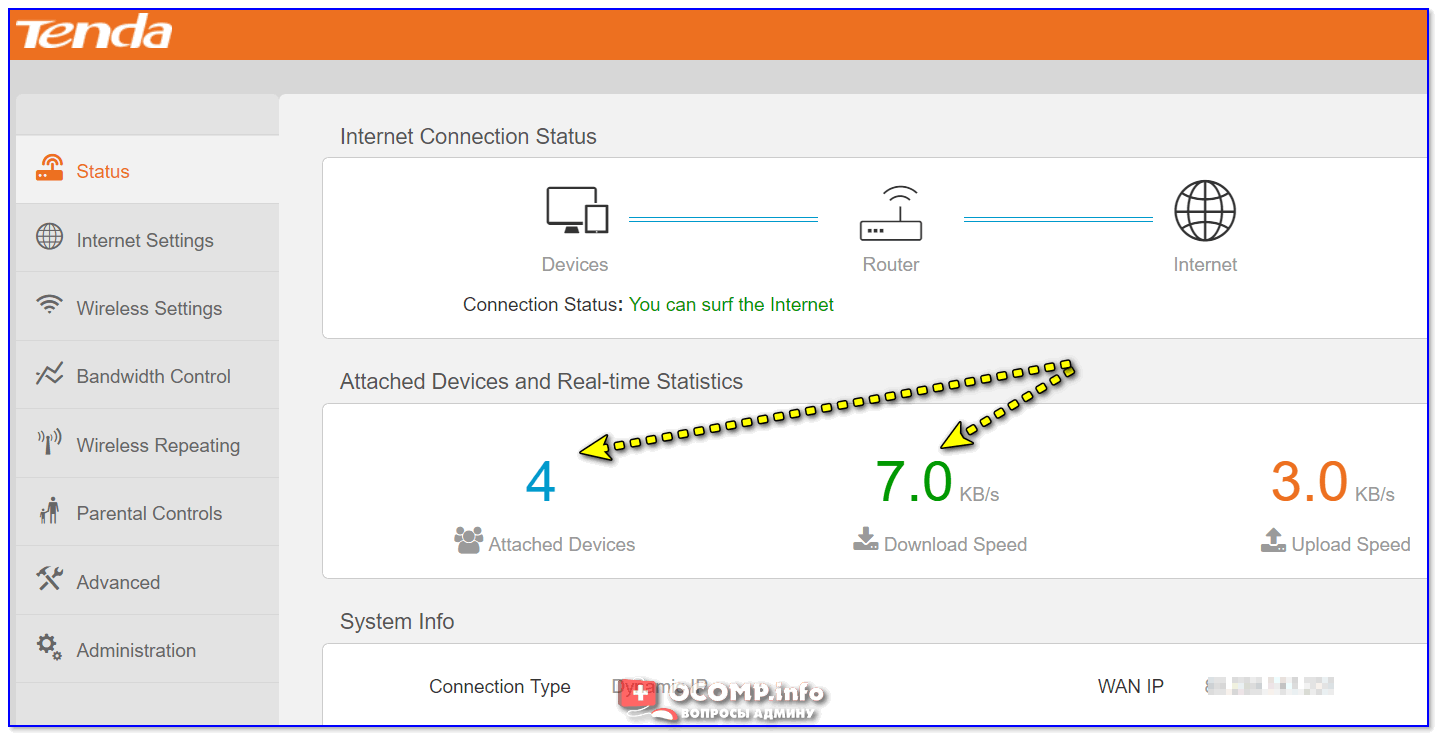
Сколько устройств подключено к роутеру и насколько он загружен
Вообще, в качестве диагностики, я бы посоветовал на время подключить ноутбук (ПК) напрямую LAN-кабелем к роутеру (либо сам интернет-кабель от провайдера к сетевой карте ноутбука).

LAN-кабель от Wi-Fi роутера
После, перепроверьте, улучшилась ли скорость, не перестали ли появляться обрывы. Если скорость нормализовалась, то вероятно причина была в Wi-Fi роутере (либо «слабом» адаптере Wi-Fi ноутбука) . В этом случае можно посоветовать:
- проверить на другом ноутбуке (подключившись к этой же Wi-Fi сети) — есть ли падения скорости? Если есть — то причина в роутере;
- заменить роутер на более производительный;
- попробовать обновить прошивку Wi-Fi роутера (народные умельцы для некоторых моделей устройств сделали прошивки лучше, чем официальные производители) ; поставить ограничение на макс. возможную скорость загрузки и количество подключаемых устройств (данная возможность есть не на всех устройствах).
ШАГ 3
Если Wi-Fi роутер оказался не при чем, и ноутбук (ПК), к которому подключен сетевой кабель от провайдера напрямую (минуя роутер) также рвёт скорость — вероятнее всего дело в самом качестве предоставляемых услуг Интернет-провайдером.
Для оценки скорости и стабильности подключения — есть спец. ресурсы с тестами, например, Speed Test. Для объективности, рекомендуется провести несколько тестов на разных ресурсах (ссылку на инструкцию привожу ниже).
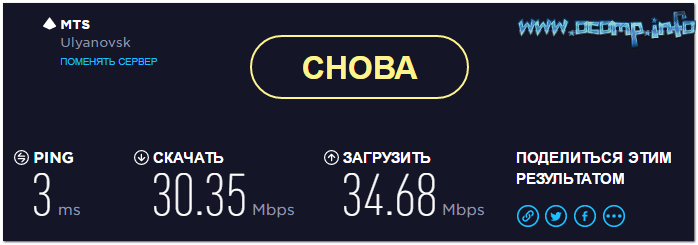
Результаты в beta.speedtest.net
Если скорость и стабильность доступа к Интернет у вашего провайдера часто «хромает» — возможно стоит задуматься о его смене. В этом плане удобно пользоваться спец. рейтингами провайдеров (например, https://provayder.net/), где, выбрав свой город — можно просмотреть отзывы о качестве предоставляемых услуг.
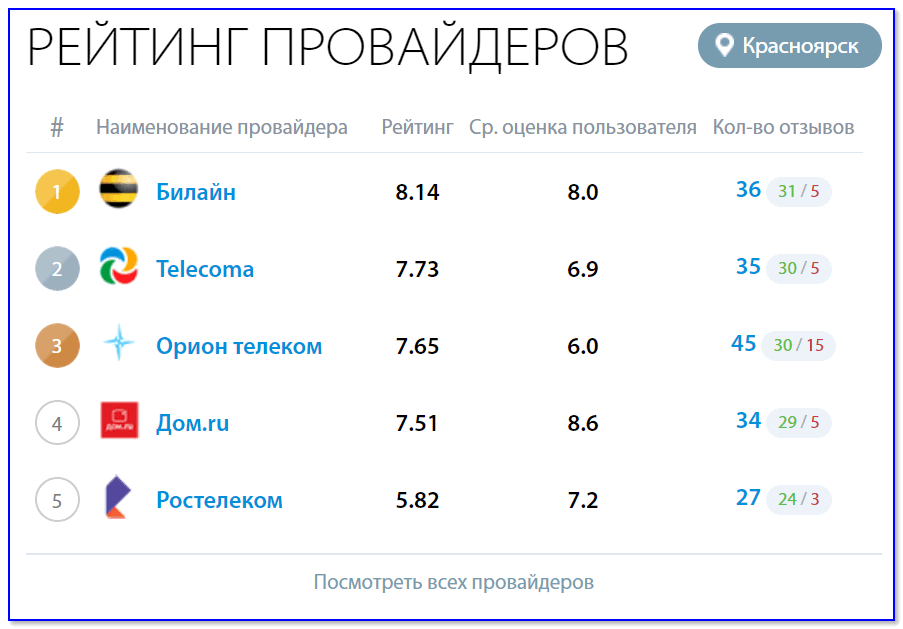
ШАГ 4: несколько полезных советов
Как временные меры для решения проблем «скачков» скорости загрузки можно посоветовать следующее:
- ограничить количество подключаемых устройств к Wi-Fi роутеру (при его использовании);
- поставьте в торрент-клиенте лимит на одновременную загрузку торрентов (например, не более 2-3 шт.);
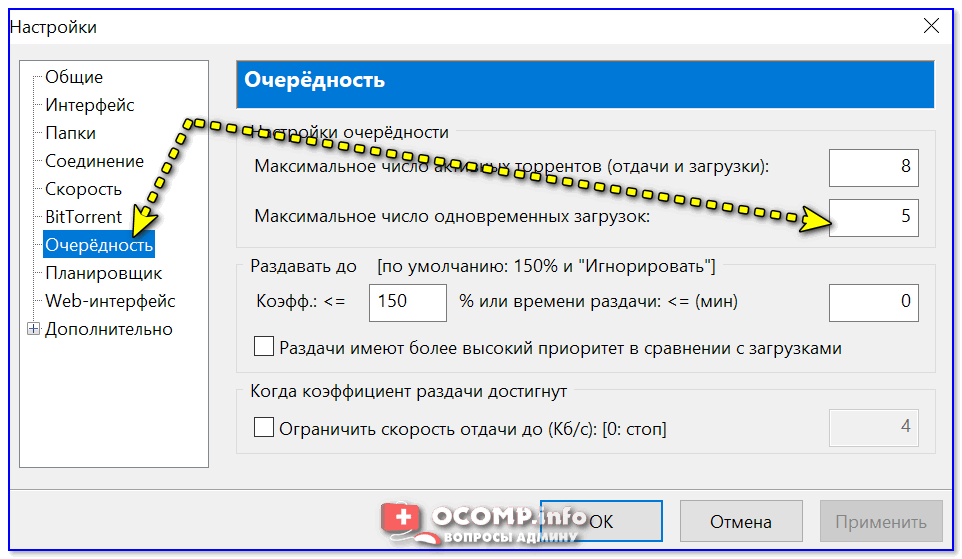
uTorrent — макс. число одновременных загрузок
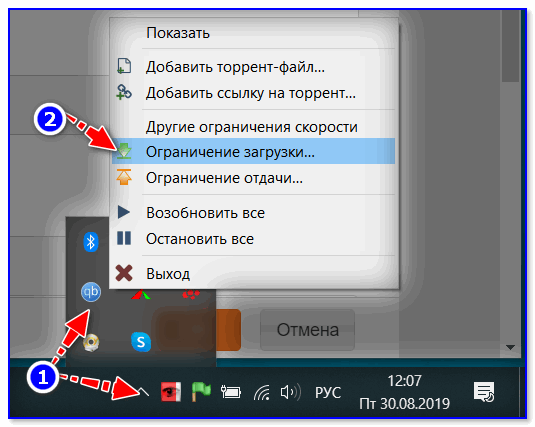
Ограничение загрузки торрентов
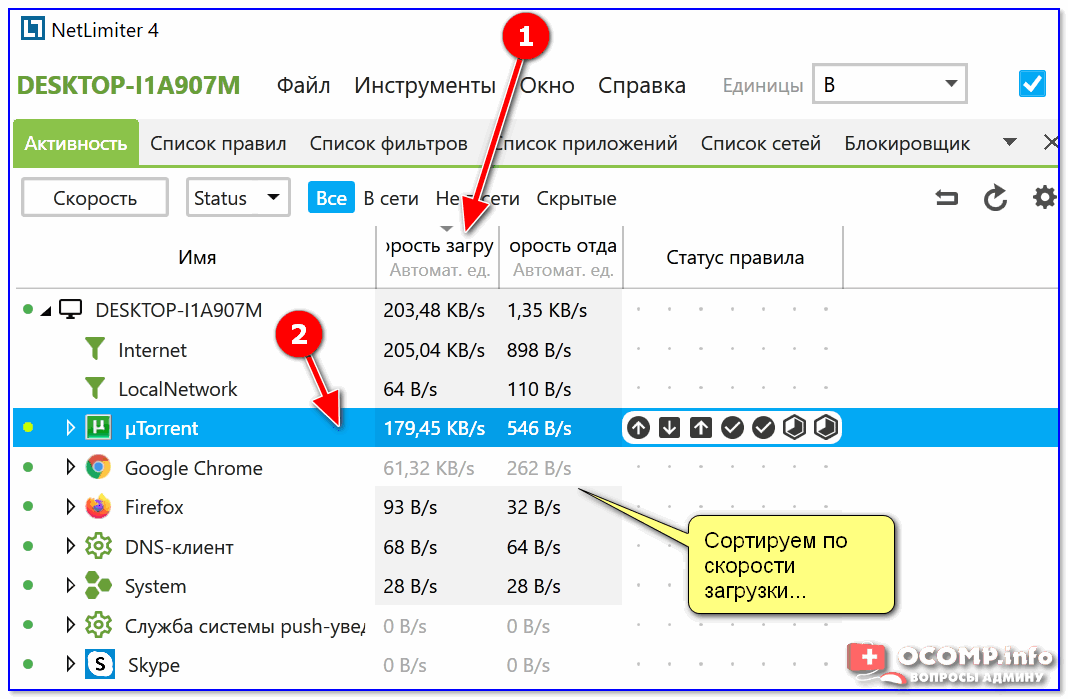
Сортируем по скорости загрузки — NetLimiter
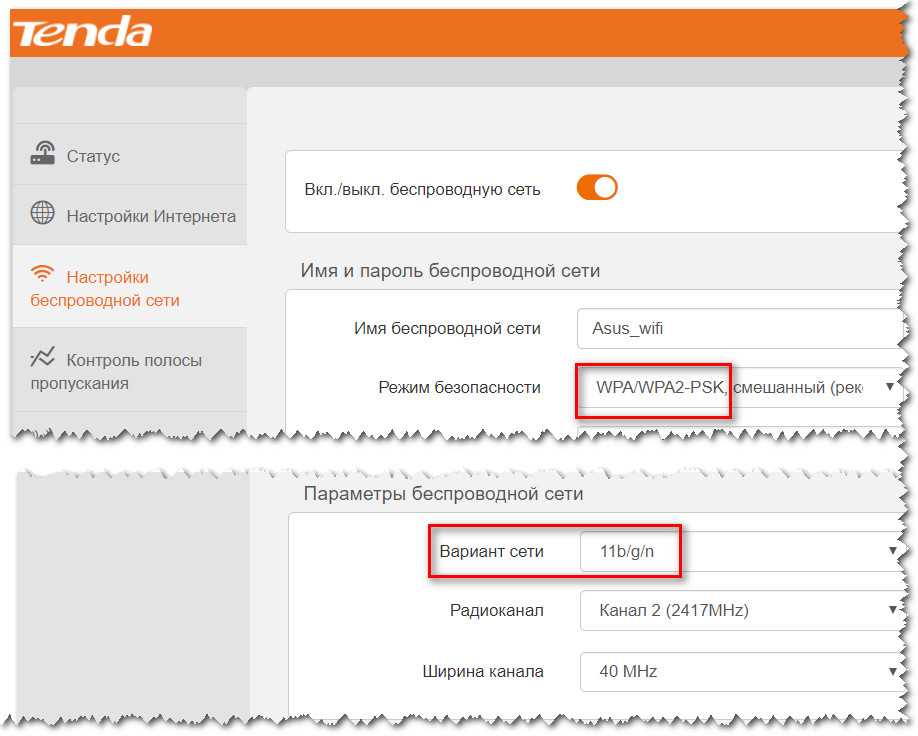
Режим безопасности, вариант сети
Способ 1 – если интернет подключен через USB-модем
Мобильные операторы – те, которые раздают интернет через USB модемы, специально замедляют торренты в своих сетях. У них просто не хватает пропускной способности для обслуживания такого трафика. Ночью, как правило, ограничения смягчаются. Чтобы их обойти, достаточно включить в настройках uTorrent шифрование протокола.
Откройте их (CTRL+P), зайдите во вкладку BitTorrent. Для параметра «Исходящие» выберите «Включено». Нажмите ОК.
Если же интернет подключен обычным кабелем (витой парой или оптикой), и скорость у вас под сотню мегабит, то скорее всего провайдер торренты не ограничивает. Шифрование в этом случае не включайте. Оно наоборот замедлит скачивание.
Основные причины падения скорости интернета
Причина снижения скорости может возникнуть как в системе интернет-провайдера, так и во внутренней сети пользователя. Ниже можно ознакомиться с наиболее распространенными причинами нарушения
Некорректная работа сетевого оборудования
Если упала скорость интернета, первым делом стоит проверить работу сетевого оборудования. Нередко проблема возникает на фоне некорректной работы Wi-Fi роутера. В случаях, когда устройство перегрелось либо возник сбой прошивки, попала пыль на микросхемы, специалисты рекомендуют:
- Перезагрузить роутер, отключив питание на 30 сек и повторно включив его.
- Выполнить перезагрузку через веб-интерфейс настроек. Чтобы попасть в него нужно ознакомиться с инструкцией к устройству. Как правило, переход в интерфейс осуществляется в разделе системных настроек.
- Напрямую подключиться к сетевой карте ПК. В случаях, когда провайдером предоставляется доступ через динамический IP, использовать дополнительные настройки нет необходимости. В другом случае потребуется позвонить в техподдержку и уточнить информацию, относительно правильного введения настроек для прямого подключения. Если при проверке скорость будет высокой, проблему можно считать решенной.
- Сбросить настройки роутера. С этой целью пользователи переходят через браузер в веб-интерфейс настроек. Кликнув на папку Системные настройки, нужно выбрать подходящую функцию и повторно ввести параметры подключения.
Если перечисленные выше способы не помогли справиться с проблемой, вполне вероятно, что пришло время сменить старый роутер на новый, к примеру, TP-Link последней модели.
Падение качества связи может возникать из-за воздействия вируса на систему
Некорректная работа браузера
Если интернет упал при работе через браузер, это может свидетельствовать о необходимости проведения очистки кэша либо установки новой версии. На фоне частого использования приложения в системе начинает накапливаться большой объем временных файлов, замедляющих работу.
Очистив кеш, стоит проверить, удалось ли изменить ситуацию к лучшему. Если интернет проседает и дальше, можно попробовать сбросить настройки браузера либо установить обновленную версию.
Почему падает скорость интернета при скачивании
Вследствие повышенной нагрузки на трафик, скорость интернета во время скачивания каких-либо файлов, может снижаться. Также стоит внимательно ознакомиться с информацией относительно того, какие обновления автоматически устанавливаются на устройство. Нередко подобные процессы отнимают значительный объем трафика.
Обратите внимание! Скачивая файлы через торрент, стоит помнить, что большинство мобильных операторов типа Билайн, МТС, ограничивает скорость до 10 Мб в секунду при использовании данного сервиса и предлагает абонентам подключить дополнительные опции.
Ограничение скорости интернета со стороны провайдера
Возникают ситуации, когда качество соединения теряется по вине провайдера. Подобная неприятность случается на фоне:
- сбоев на сервере;
- внедрения планового обновления;
- высокой нагрузки на сеть (чаще всего вечером, реже ночью).
В таком случае целесообразно подождать несколько часов, чтобы провайдер успел справиться с некорректной работой сети.
Важно! Скоростные характеристики интернет-соединения могут ухудшиться вследствие исчерпания лимита гигабайт.
Неполадки в компьютере
Вследствие повышенной нагрузки на процессор и память ПК, соединение может пропасть. Файлы будут загружаться очень медленно, работа с браузером оставляет желать лучшего. Для решения проблемы потребуется выключить некоторые приложения и процессы. Не стоит оставлять включенными фоновые программы и игры, которые редко используются.
Скорость может резко снижаться во время прохождения игры
Вирусы и антивирусы
Почему упала скорость интернета? Именно этот вопрос чаще всего встречается на форумах. Стоит учитывать, что скорость может уменьшиться из-за установки вредоносных программ. Воздействие вирусов негативно сказывается на работе устройства. Скорость интернета тоже может стать низкой.
Очень важно устанавливать на ПК антивирусную программу. При этом необходимо помнить, что и антивирус может повлиять на снижение скорости соединения с сетью
Важно! Плохая скорость наблюдается во время планового сканирования компьютера антивирусной программой.
Помехи из-за погодных условий
Когда пользователь правильно выставил параметры, устройство нормально работает, а безлимитный тарифный план не предусматривает ограничение трафика, следует сначала перезагрузить роутер. Если проблема сохранилась, значит причиной неприятности, может быть непогода.



























